“You Have A ZEUS Virus” Tech support scam törlés (ingyenes instrukciók) - javított útmutató
Eltávolítási Útmutató - “You Have A ZEUS Virus” Tech support scam
Mi az, hogy "You Have A ZEUS Virus" ügyfélszolgálati csalás?
A Zeus vírus fenyegetését látja?
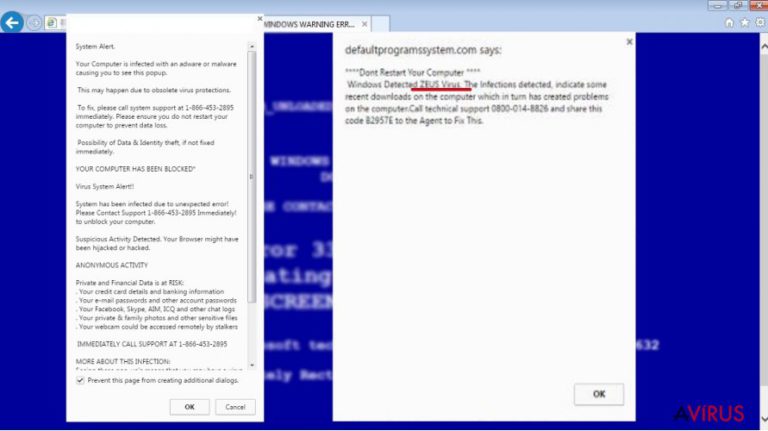
Sok tapasztalatlan felhasználót megrémíthetnek a „You Have a ZEUS Virus” és hasonló értesítések, pedig csak csalók megtévesztő trükkjéről van szó. A tényleges Zeus vírus évekkel ezelőtt volt aktív, többnyire trójai vírus formájában terjedt. Talán tudja, hogy a trójaiak meglehetősen veszélyes vírusok, mert megbízható fájlnak álcázhatják magukat, ennek segítségével a rendszerbe juthatnak, majd ott személyes információkat, például belépési adatokat és banki adatokat is szerezhetnek.
Akik annak idején találkoztak a vírussal, valószínűleg még most sem örülnek, ha eszükbe jut a dolog. Számos régi vírus azonban még mindig ihletet jelent az újabb támadóknak. A jelenlegi ügyféltámogatási csalások általában elavult szoftverekre vagy hibás operációs rendszerre figyelmeztetnek, más példányok pedig akár ransomware vírusokról is jelenthetnek. Természetesen minden esetben a pénzszerzés áll a háttérben.
Szerencsére könnyedén megkülönböztethetők az átverések a tényleges hibáktól és rendszerértesítésektől. Lásson hozzá a „You Have A ZEUS Virus” eltávolításához, és tájékozódjon az elkerülés módjairól. A kiváló FortectIntego például nagyban felgyorsíthatja az eltávolítást.
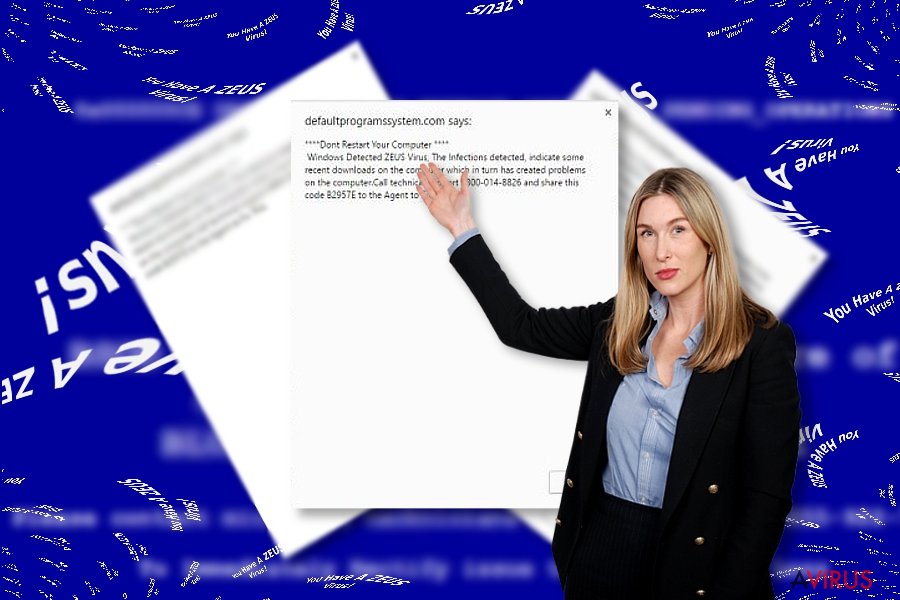
A vírustámadásokról szóló valótlan értesítések célja mindig az, hogy pénzt szerezzenek a mit sem sejtő felhasználóktól. Gyakran különböző rosszabbnál rosszabb következmények felsorolásával próbálnak minél hihetőbb látszatot kelteni. A kékhalálnak látszó hamis képernyő láttán és adataikat féltve így még azok is bedőlhetnek a trükknek, akik nem tudnak a Zeus vírus veszélyeiről. A csalók általában egy megadott telefonszám felhívását kérik.
WARNING! Your Hard drive will be DELETED if your close this page. You have a ZEUS Virus! Please call Support Now!. Call Toll-Free: 1-844-859-0337 To Stop This Process
A beszélgetés több irányba is indulhat. Lehet, hogy egy vírusirtónak látszó program telepítését kérik, amely egyszerűen csak kikapcsolja a csalók „You Have A ZEUS Virus” értesítését. Emellett akár 300 dollárnál többet is elkérhetnek ezért a „segítségért”.
Előfordulhat, hogy a csalók ehelyett több lépésben vezetik végig az állítólagos vírus eltávolításán. Egy bizonyos kódot is elkérhetnek, ennek segítségével feltételezhetőleg az áldozat tartózkodási helyét azonosítják. Gyakran a hónap végén érkező méretes telefonszámla is a megtévesztő értesítéshez hasonló kellemetlen látvány lesz…
Előfordulhatnak „You Have A ZEUS Virus” átirányítások is. Ez röviden annyit jelent, hogy egy rosszindulatú weboldalra kerül, amely tényleges vírust rejt. Ha ilyen jellegű üzenetet lát a jövőben, ne siesse el a telefonhívást, hanem először próbálja meg önállóan eltávolítani a behatolót.
Hogyan juthat egy ilyen malware a rendszerbe?
A vírus meglepő módon egy más program telepítése során juthatott be. A telepítő mellékletei között rejtőzhetett a „You Have A ZEUS Virus” program. Nagyon fontos, hogy odafigyeljen a programok telepítése közben.
Fontos, hogy még a megbízható forrásokból beszerzett telepítők is rejthetnek rosszindulatú mellékleteket. Figyeljen akár a Skype telepítése közben is, utasítsa el a különböző promóciós keresőket és hasonló programokat. Csak akkor lépjen a telepítő következő lépésére, ha biztos benne, hogy nem engedélyezett kéretlen programot.
A “You Have A ZEUS Virus” eltávolítása
Annak ellenére, hogy nem kifejezetten komplex vírusról van szó, azt javasoljuk, hogy ne kézzel próbálja meg eltávolítani a You Have A ZEUS Virust. Használjon inkább egy biztonsági szoftvert. Telepítse például a kiváló FortectIntego vagy Malwarebytes antispyware-t, és hagyja, hogy ez a szoftver törölje a You Have a ZEUS Virust.
A folyamat nem tart sokáig, a számítógép sebességétől függően. Javasoljuk továbbá, hogy tekintse át a lenti lépéseket, amelyek segítségével eltávolíthatja a böngészőkből az esetleges kártékony elemeket. Végül pedig: ha legközelebb hasonlót lát, ellenőrizze, hogy tényleg valódi értesítést kapott-e.
A következő programok közül választva automatikusan helyreállíthatja a vírusok okozta kárt: FortectIntego, SpyHunter 5Combo Cleaner, Malwarebytes. Azért ezeket az alkalmazásokat javasoljuk, mert a potenciálisan kéretlen programokat és a vírusokat is minden kapcsolódó fájllal és regisztrációs bejegyzéssel együtt azonosítani képesek.
Manuális Eltávolítási Útmutató - “You Have A ZEUS Virus” Tech support scam
“You Have A ZEUS Virus” Tech support scam eltávolítása Windows rendszerekből
Minden böngésző esetében a PowerShell segítségével ajánlott elvégezni a lépéseket, amelyeket a Microsoft Edge-re vonatkozó útmutatóban talál. A lépések segítségével a You Have A ZEUS Virus ügyfélszolgálati csaláshoz tartozó minden fájltól megszabadulhat.
-
Kattintson ide: Start → Control Panel → Programs and Features (Amennyiben ön Windows XP felhasználó, kattintson ide: Add/Remove Programs.)

-
Amennyiben ön Windows 10 / Windows 8 felhasználó, kattintson a jobb egérgombbal a képernyő bal alsó sarkában. Miután a szükséges Quick Access Menu megjelent, válassza először azt, hogy Control Panel, ezután pedig azt, hogy Uninstall a Program.

-
Távolítsa el a(z) “You Have A ZEUS Virus” Tech support scam szoftvert és a vele kapcsolatos egyéb programokat
Keressen ki a(z) “You Have A ZEUS Virus” Tech support scam bejegyzéseit, valamint a többi mostanában telepített, gyanús programét is. -
Távolítsa el őket és kattintson arra, hogy OK a változások elmentéséhez.

“You Have A ZEUS Virus” Tech support scam eltávolítása Mac OS X rendszerből
-
OS X használata esetén Go gomb a képernyő bal felső részén, majd Applications

-
Applications mappa megjelenése után keresse ki a kártevőt (“You Have A ZEUS Virus” Tech support scam) vagy az egyéb gyanús programokat. Ezután kattintson jobb gombbal ezekre a bejegyzésekre, majd Move to Trash gomb

“You Have A ZEUS Virus” Tech support scam eltávolítása innen: Microsoft Edge
Microsoft Edge beállításainak visszaállítása (1. módszer):
- Indítsa el a Microsoft Edge alkalmazást, majd kattintson a More gombra (három pont a jobb felső sarokban).
- Kattintson a Settings gombra a további beállítások megjelenítéséhez
-
A Settings ablakban kattintson az Clear browsing data alatti Choose what to clear gombr

-
Válasszon ki mindent, amit törölni szeretne, majd Clear gomb.

-
Ezt követően kattintson jobb gombbal a Start gombra (Windows logó). Válassza a Task Manager lehetőséget.

- A Processes ablakban keresse meg a Microsoft Edge bejegyzést.
-
Kattintson rá jobb gombbal, és válassza a Go to details lehetőséget. Ha a Go to details lehetőség nem látható, kattintson a More details gombra, és ismételje meg az előző lépéseket.


-
A Details fülön keressen meg minden Microsoft Edge nevű bejegyzést. Kattintson rájuk jobb gombbal, és válassza a End Task lehetőséget.

Az Microsoft Edge böngésző visszaállítása (2. módszer)
Ha az 1. módszer nem segített, speciális módon kell visszaállítania az Edge böngészőt
- Megjegyzés: először készítsen biztonsági másolatot adatairól!
- Keresse meg ezt a mappát számítógépén
C:\Users\%username%\AppData\Local\Packages\Microsoft.MicrosoftEdge_8wekyb3d8bbwe. -
Jelölje ki a tartalmát, majd kattintson az egér jobb gombjával. Válassza a Delete lehetőséget.

- Kattintson a Start gombra (Windows logó), majd a Search my stuff mezőbe írja be, hogy window power
-
Kattintson jobb gombbal a Windows PowerShell bejegyzésre, majd válassza a Run as administrator lehetőséget.

- Miután már adminisztrátor, a Windows PowerShell ablaka megjelenik. Illessze be a következő parancsot a PS C:\WINDOWS\system32> sor mögé, majd nyomjon entert:
Get-AppXPackage -AllUsers -Name Microsoft.MicrosoftEdge | Foreach {Add-AppxPackage -DisableDevelopmentMode -Register $($_.InstallLocation)\AppXManifest.xml -Verbose}
Ezt követően már nem szabadna, hogy a “You Have A ZEUS Virus” Tech support scam továbbra is Microsoft Edge böngészőjében legyen.
“You Have A ZEUS Virus” Tech support scam eltávolítása innen: Mozilla Firefox (FF)
-
Veszélyes kiterjesztések eltávolítása
Nyissa meg a Mozilla Firefox böngészőt, kattintson a menüikonra (jobb felső sarok), majd Add-ons → Extensions.
-
Válassza ki a(z) “You Have A ZEUS Virus” Tech support scam elemet és minden egyéb gyanús beépülőt. A bejegyzések törléséhez Remove.

-
Állítsa alaphelyzetbe az Mozilla Firefox böngészőt.
Kattintson a kérdőjelre a jobb felső sarokban található Firefox menüben. Ezután Troubleshooting Information.
-
Ezt követően Reset Firefox to its default state üzenet fogadja egy Reset Firefox gombbal. Kattintson a gombra néhányszor a(z) “You Have A ZEUS Virus” Tech support scam eltávolításához.

“You Have A ZEUS Virus” Tech support scam eltávolítása innen: Google Chrome
-
Kártékony beépülők eltávolítása
Nyissa meg a Google Chrome böngészőt, kattintson a menüikonra (jobb felső sarok), majd Tools → Extensions.
-
Válassza ki a(z) “You Have A ZEUS Virus” Tech support scam bejegyzéseit és minden egyéb kártékony beépülőt, majd a szemetes ikon segítségével távolítsa el őket.

-
Kattintson ismét a menügombra, majd az itt megjelenő Search szekció alatt Settings → Manage Search engines.

-
A következő, Search Engines... menüből távolítsa el a kártékony keresőket. Érdemes csak a Google-t, vagy az ön által korábban használt domaint meghagyni.

-
Állítsa alaphelyzetbe az Google Chrome böngészőt.
Kattintson a menügombra a(z) Google Chrome jobb felső sarkában, majd Settings. -
Görgessen a lap aljára, ott pedig Reset browser settings.

-
A jelenlegi lépés és a(z) “You Have A ZEUS Virus” Tech support scam eltávolításának befejezéséhez nyomjon Reset gombot.

“You Have A ZEUS Virus” Tech support scam eltávolítása innen: Safari
-
Veszélyes kiterjesztések eltávolítása
Indítson egy Safari böngészőt, majd a bal felső részen található menüben válassza azt, hogy Safari, ezután pedig azt, hogy Preferences
-
Válassza azt, hogy Extensions. Keressen “You Have A ZEUS Virus” Tech support scam vagy más gyanús bejegyzést, majd távolítsa el őket: Uninstall gomb

-
Állítsa alaphelyzetbe az Safari böngészőt.
Nyisson Safari böngészőt és kattintson az ablak bal felső részén található menü Safari elemére. Itt válassza azt, hogy Reset Safari...
-
Most egy részletes alaphelyzetbe-állítási ablakot láthat. Általában minden opció be van jelölve, de ha szeretné, megadhatja a helyreállítandó kategóriákat. A kártevő (“You Have A ZEUS Virus” Tech support scam) eltávolításának befejezéshez “You Have A ZEUS Virus” Tech support scam gombot nyomjon.

Azt tanácsoljuk, hogy a potenciálisan kéretlen program eltávolítása és a böngészők helyreállítása után vizsgálja át a rendszert egy megbízható antispyware programmal. Ezzel megszabadulhat a kártevő (“You Have A ZEUS Virus” Tech support scam) hátramaradt regisztrációs bejegyzéseitől és az esetleges további parazitáktól és malware-fertőzésektől is. Válasszon az általunk ajánlott malware-eltávolítók közül: FortectIntego, SpyHunter 5Combo Cleaner vagy Malwarebytes.




























